Kako dodati šum slikama u Photoshopu CS6
Šum na slikama sastoji se od bilo kakve zrnatosti ili teksture koja se javlja. Filtri šuma, kao što je dodatak za Photoshop CS6 Add Noise, proizvode nasumične teksture i zrnatost na slici.
Dreamweaverov Properties Inspector je osjetljiv na kontekst, što znači da kada kliknete sliku, HTML atributi za tu sliku se prikazuju i mogu uređivati. Neki od atributa slike za uređivanje više su "tehnički" nego dizajnerski čimbenici.
Na primjer, ID slike se koristi kada su slike povezane s JavaScript programima ili bazama podataka. Ostali atributi slike u Properties Inspectoru sadrže ograničen skup stvarnih alata za uređivanje slika. Ti alati uključuju izrezivanje, uređivanje kontrasta i izoštravanje slika. Pogledajte najvažnije od ovih opcija:
Alati područja karte: Alati područja karte stvaraju žarišne točke na koje se može kliknuti na odabranoj slici i definirati zasebne veze za različite žarišne točke. Hotspot je dio slike koji služi kao poveznica. Možete koristiti alate za pristupne točke pravokutnika, kruga i poligona da nacrtate odjeljke na odabranoj slici, a zatim dodijelite određene veze tim žarišnim točkama u Inspektoru svojstava.
Četvrti alat u ovom skupu, alat Pointer Hotspot, koristi se za odabir, premještanje ili uređivanje postojećih žarišnih točaka.
V razmak i H razmak: definirajte vodoravni i okomiti razmak oko odabrane slike.
Poravnaj: Koristite ovaj skočni prozor za odabir između lijevog ili desnog poravnanja. (Druge su opcije tehnički dostupne, ali su ostaci iz doba kada su grafički simboli veličine teksta umetnuti izravno u retke teksta i danas se ne koriste u poravnavanju slika.)
Src: Ovo polje identificira ugrađenu povezanu sliku.
Alt: Promijenite tekst koji se prikazuje ili čita naglas kada slika nije vidljiva.
Obrub: definirajte širinu obruba (0 piksela, prema zadanim postavkama) ili 1 piksel ako slika služi kao poveznica.
Link: Definirajte vezu koja se otvara kada se klikne na sliku. Ako je veza definirana, možete postaviti vezu da se otvara u novom prozoru preglednika odabirom _blank u skočnom prozoru Cilj.
Klasa: Koristite ovaj skočni prozor za dodjelu stilova CSS klasa ako su oni definirani na stranici ili povezani na stranicu.
W (širina) i H (visina): promijenite veličinu slike. Poništavanje odabira ikone Prebaci ograničenja veličine otključava vezu između visine i širine, omogućujući vam da rastegnete ili zgnječite sliku umjesto da zadržite izvorni omjer visine i širine dok mijenjate veličinu. Veličinu možete promijeniti i interaktivno klikom i povlačenjem ručke u donjem desnom kutu odabrane slike. Držite pritisnutu tipku Shift dok mijenjate veličinu kako biste zadržali omjer visine i širine.
Ponovno uzorkovanje: Novi alati u CS6 omogućuju vam ponovno uzorkovanje (manje) slike promijenjene veličine. Ponovno uzorkovanje eliminira nepotrebne podatke i čini slikovnu datoteku manjom, a to znači da se slika može brže preuzeti. Označite potvrdni okvir Ureži veličinu slike za ponovno uzorkovanje slike ili kliknite gumb Vrati na izvornu veličinu pored njega u Inspektoru svojstava da poništite promjenu veličine.
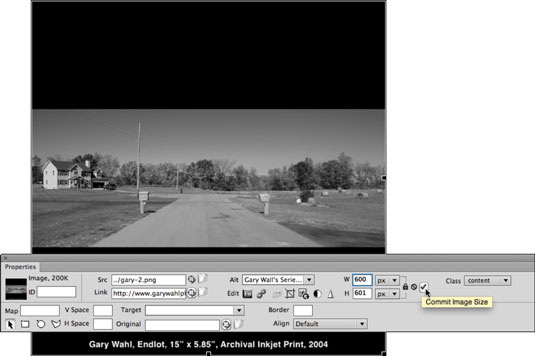
Šum na slikama sastoji se od bilo kakve zrnatosti ili teksture koja se javlja. Filtri šuma, kao što je dodatak za Photoshop CS6 Add Noise, proizvode nasumične teksture i zrnatost na slici.
Saznajte kako koristiti Adobe Illustrator CC za izradu neobičnih oblika teksta. Uzmite u obzir nove tehnike za prilagodbu teksta u različitim oblicima.
Naučite kako uvesti fotografije koje se već nalaze na vašem tvrdom disku, kao i nove fotografije iz memorijskih kartica u Adobe Lightroom Classic.
Jednostavan i praktičan način za stvaranje redaka i stupaca teksta pomoću opcija vrste područja u Adobe Creative Suite (Adobe CS5) Illustrator. Ova značajka omogućuje fleksibilno oblikovanje teksta.
Otkrijte kako očistiti crtano skeniranje u Adobe Photoshop CS6 koristeći npr. Threshold alat. Uklonite pozadinske boje i artefakte za savršene crno-bijele slike.
Kada uređujete fotografije i portrete u Photoshopu CC, ispravite efekt crvenih očiju s lakoćom. Ovaj vodič pruža korak po korak upute za učinkovito korištenje alata za ispravanje crvenih očiju.
Otkrijte kako spremiti svoj Adobe Illustrator CS6 dokument u PDF format sa detaljnim koracima i savjetima. Sačuvajte svoje radove i olakšajte dijeljenje s drugima uz PDF format.
Rješavanje rezolucije slike u Photoshopu je ključno za kvalitetu ispisa. U ovom članku pružamo korisne informacije o promjeni razlučivosti slike i savjetima za optimizaciju.
Naučite kako primijeniti transparentnost na SVG grafiku u Illustratoru. Istražite kako ispisati SVG-ove s prozirnom pozadinom i primijeniti efekte transparentnosti.
Nakon što uvezete svoje slike u Adobe XD, nemate veliku kontrolu nad uređivanjem, ali možete mijenjati veličinu i rotirati slike baš kao i bilo koji drugi oblik. Također možete jednostavno zaokružiti kutove uvezene slike pomoću kutnih widgeta. Maskiranje vaših slika Definiranjem zatvorenog oblika […]







